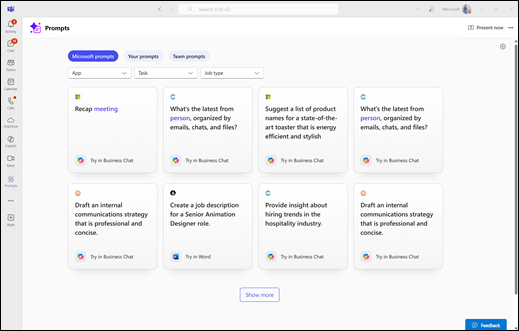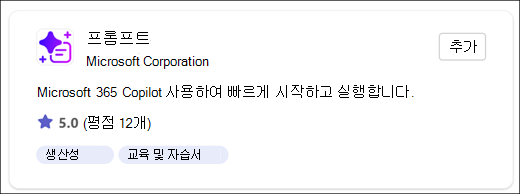Copilot 프롬프트 갤러리 앱(프롬프트이라고도 함)은 Microsoft 365 Copilot, Copilot Chat 및 에이전트에서 관련 프롬프트를 검색하고 사용할 수 있는 중앙 위치를 제공하여 기존 프롬프트 갤러리 환경을 보완합니다.
참고: 이 기능은 Microsoft 365 Copilot(회사) 라이선스가 있는 고객에게 제공됩니다. Copilot을 받는 방법에 관한 내용은 Microsoft Copilot은 어디서 받을 수 있나요?를 참조하세요.
Copilot 프롬프트 갤러리 앱의 이점
-
Windows 및 모바일에서 Microsoft Teams, Outlook 및 www.microsoft365.com 바로 사용할 수 있습니다. 곧 Mac에 출시될 예정입니다.
-
앱, 시나리오, 역할, 산업 또는 에이전트별로 필터링하여 원하는 올바른 프롬프트만 찾습니다.
-
프롬프트를 찾으면 카드 바로 해당 앱에서 프롬프트를 사용해 볼 수 있는 단추가 있습니다.
-
즐겨 찾는 프롬프트를 저장 및 다시 방문하고 , 동료와 공유하고, Microsoft Teams 팀 내에서 공유되는 특정 작업 또는 워크플로에 대한 프롬프트를 탐색할 수도 있습니다.
-
Microsoft 프롬프트는 전문가가 만든 수백 개의 큐레이팅된 프롬프트를 보여줍니다.
-
프롬프트는 저장하도록 선택한 프롬프트의 홈입니다.
-
팀 프롬프트는 회원인 Teams와 공유된 프롬프트를 검색하는 데 도움이 됩니다.
앱 다운로드
Teams 에서 가져올 수 있습니다.
-
Teams 로 이동합니다.
-
창 왼쪽의 도구 모음 아래쪽에서
-
앱 검색 및 기타 상자에서 "prompts"를 입력합니다.
-
목록에서 Microsoft 프롬프트 앱을 선택하고 추가를 선택합니다.
중요: 프롬프트 앱이 표시되지 않거나 앱이 표시되지만 요청하라는 메시지가 표시되면 organization 관리자가 사용하도록 설정해야 합니다. 이 작업을 수행하기 위한 지침: 통합 앱 시작 - Microsoft 365 관리자 | Microsoft Learn
Teams 채널에 탭 추가
앱이 있으면 표시하려는 채널에 추가해야 합니다.
-
Teams 열고 채널로 이동합니다.
-
더하기 단추를 선택하여 채널에 탭을 추가합니다.
-
추가할 앱 목록에서 프롬프트 선택합니다.
이제 채널 맨 위에 있는 프롬프트 탭을 클릭하여 해당 팀과 공유한 프롬프트를 사용할 수 있습니다.
Microsoft 365 Copilot 추가
Copilot Chat 에 추가하려면
-
Copilot Chat 엽니다.
-
왼쪽에서 앱
-
목록에서 프롬프트 앱을 찾아 선택합니다. 찾으려면 모든 앱을 선택해야 할 수 있습니다.
Outlook 추가
Outlook 에 추가하려면
-
Outlook 열고 왼쪽에서 앱 컨트롤
-
목록에서 프롬프트 앱을 찾아서 선택하여 왼쪽 목록에 추가합니다. 앱을 찾으려면 앱 추가를 선택해야 할 수 있습니다.
질문과 대답
자세한 내용은 아래 제목을 선택합니다.
프롬프트는 개인 사서함에 저장됩니다. 다른 사용자는 프롬프트를 공유하지 않으면 저장된 프롬프트를 볼 수 없습니다.
예, organization 관리자는 저장된 프롬프트와 공유 프롬프트를 보고 내보낼 수 있습니다. 이렇게 하면 관리자가 organization 내에서 만든 프롬프트를 관리하고 감독할 수 있습니다.
아니요, 관리자는 저장 및 공유기능을 끌 수 없습니다. 관리자는 저장된 프롬프트를 모니터링하고 내보낼 수 있지만 이 기능을 사용하지 않도록 설정하는 기능은 사용할 수 없습니다.
Copilot 및 Microsoft 365는 보안, 규정 준수 및 개인 정보에 대한 Microsoft의 포괄적인 접근 방식을 기반으로 합니다. 자세한 내용은 Microsoft 365 Copilot 대한 데이터, 개인 정보 및 보안을 참조하세요.
자세히 알아보기
프롬프트를 저장하는 방법